e-Pomoc techniczna
Rachmistrz i Rewizor nexo – Czym są i jak korzystać z Grup dokumentów od klienta w usłudze Portal Dokumentów?
Program: InsERT nexo, Portal Dokumentów, Rachmistrz nexo, Rewizor nexo
Kategoria: Dekretacja dokumentów, Dokumenty, Dokumenty księgowe, Dokumenty pobrane, Komunikacja
Portal Dokumentów to wygodna aplikacja webowa, będąca miejscem kontaktu klienta z biurem rachunkowym. Jest w pełni zintegrowana z programami księgowymi firmy InsERT, wykorzystywanymi w biurach rachunkowych i umożliwia przesyłanie dokumentów od klienta bezpośrednio do programu.
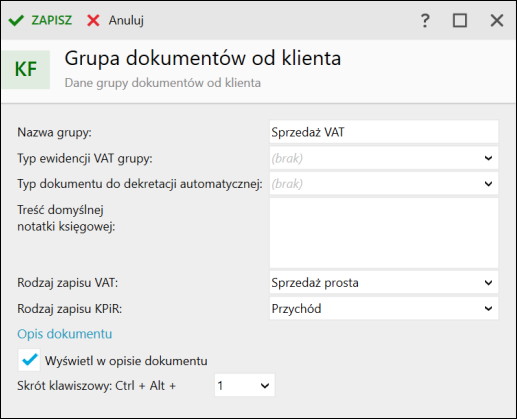
Grupy dokumentów od klienta umożliwiają pogrupowanie dokumentów przesłanych przez klienta przy wykorzystaniu Portalu Dokumentów. Grupa może określać, jaki rodzaj zapisu księgowego stworzyć na podstawie dokumentu (np. Wydatek) oraz rodzaj zapisu VAT (np. Zakup złożony).
Aby stworzyć nową grupę dokumentów dla klienta (w opisywanym przykładzie będzie to grupa związana z zakupem paliwa), należy:
1. W wyszukiwarce poleceń wyszukać Grupy dokumentów od klienta i kliknąć Dodaj.
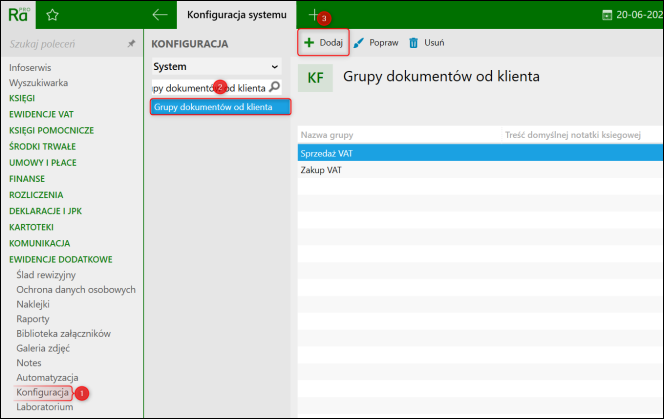
2. Uzupełnić pole Nazwa grupy według własnych preferencji. W polu Typ dokumentu do dekretacji automatycznej wybrać – brak.

Uwaga! Wybranie typu dokumentu do dekretacji automatycznej wiąże się z brakiem możliwości określenia Rodzaju zapisu VAT i księgowego w Grupie dokumentów od klienta. Spowodowane jest to tym, że w takim przypadku parametry należy określić w schemacie dekretacji. Artykuł opisujący ten wariant pracy znajduję się tutaj.
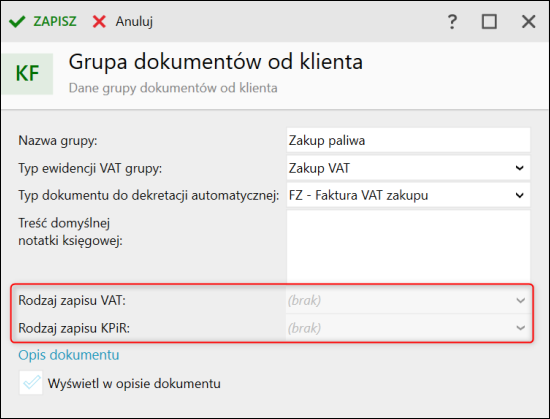
3. W polu Treść domyślnej notatki księgowej wpisać tekst według własnych preferencji. Określić Rodzaj zapisu VAT i Rodzaj zapisu księgowego.
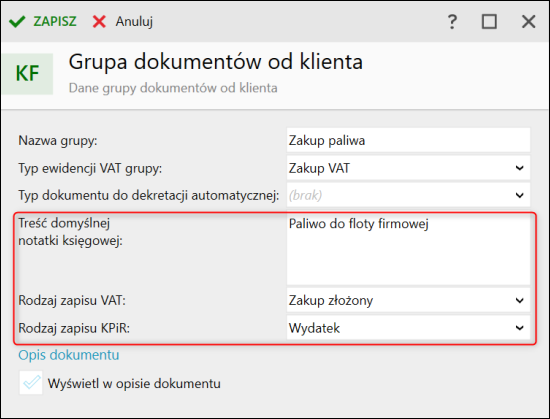
4. Zaznaczyć opcję Wyświetl w opisie dokumentu, oraz określić cyfrę, która utworzy skrót klawiszowy. Zapisać zmiany.
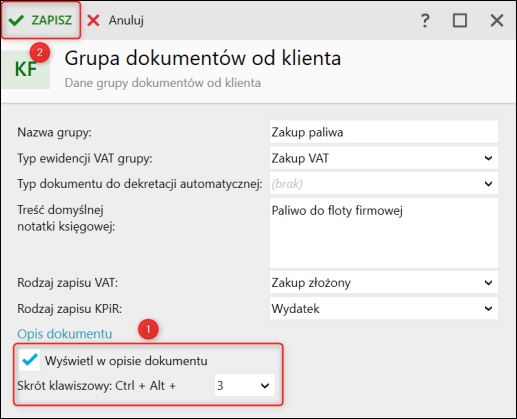
Należy pamiętać, że w programie jest możliwość zdefiniowania maksymalnie 4 grup, które będą wyświetlały się bezpośrednio na opisie dokumentu. Kolejne grupy będą wyświetlane w rozwijanej liście.
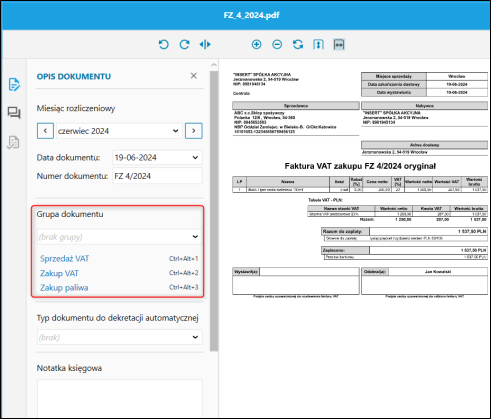
5. Przejść do modułu Dokumenty pobrane i zaznaczyć wybrany dokument. Dodana grupa będzie wyświetlała się w Opisie dokumentu. Kliknąć dodaną grupę dokumentu lub wybrać ją z rozwijanej listy.
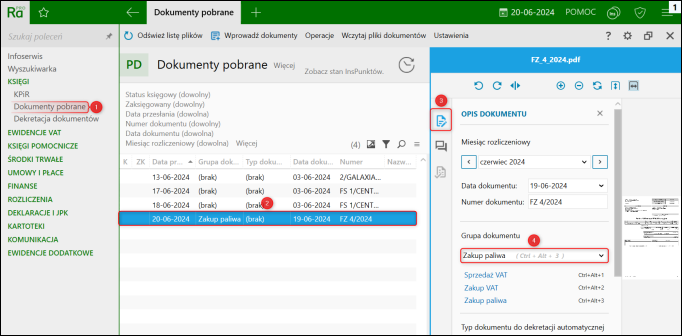
W celu zbiorczej zmiany grupy należy zaznaczyć dokumenty na liście, a następnie wybrać Operacje – Nadaj zbiorczo grupę.
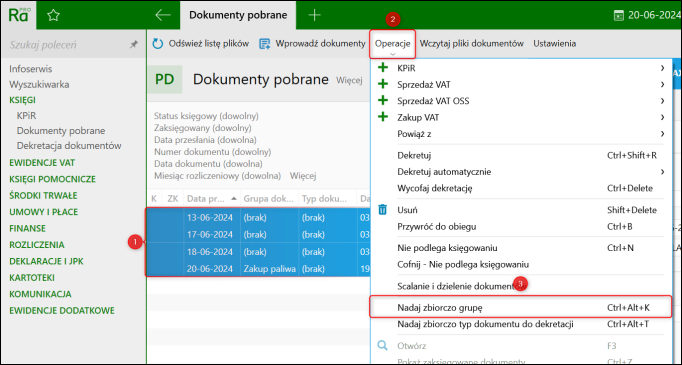
W oknie Zbiorczego nadawania grupy wskazać jedną z nich i zatwierdzić zmianę przyciskiem OK.
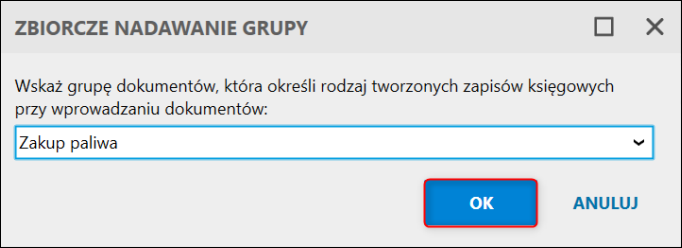
Informacja o zmianie grupy będzie widoczna na liście w kolumnie Grupa dokumentu. Kliknięcie przycisku Wprowadź dokumenty utworzy zapis księgowy/VAT według ustawień nadanych wcześniej w przypisanej grupie.
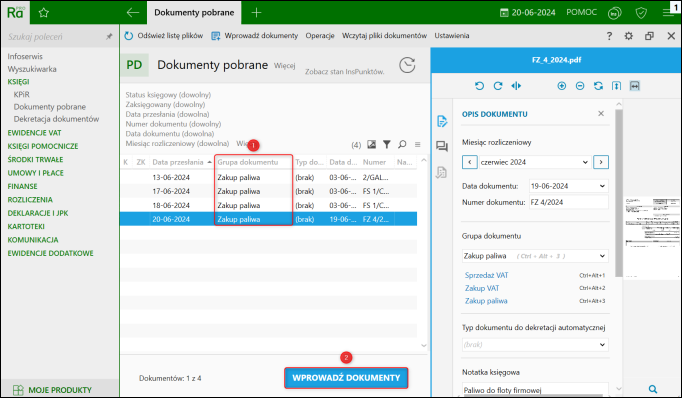
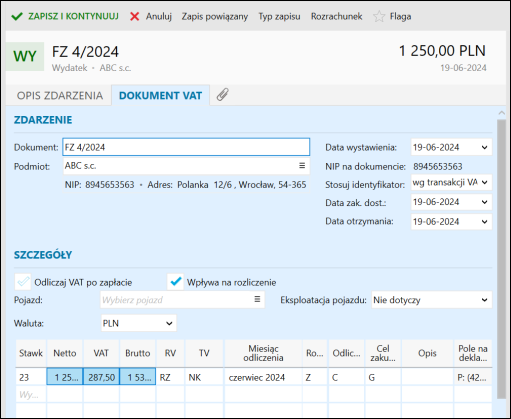
Powiązane artykuły e-Pomocy technicznej:
Pomoc zdalna
Nasz konsultant połączy się z Twoim komputerem, by udzielić niezbędnej pomocy.
teleKonsultant
Kupując abonament na teleKonsultanta, zyskujesz telefoniczną pomoc eksperta oraz szereg innych usług.
Forum użytkowników
Wymień się uwagami i doświadczeniami z innymi użytkownikami systemów InsERT.
